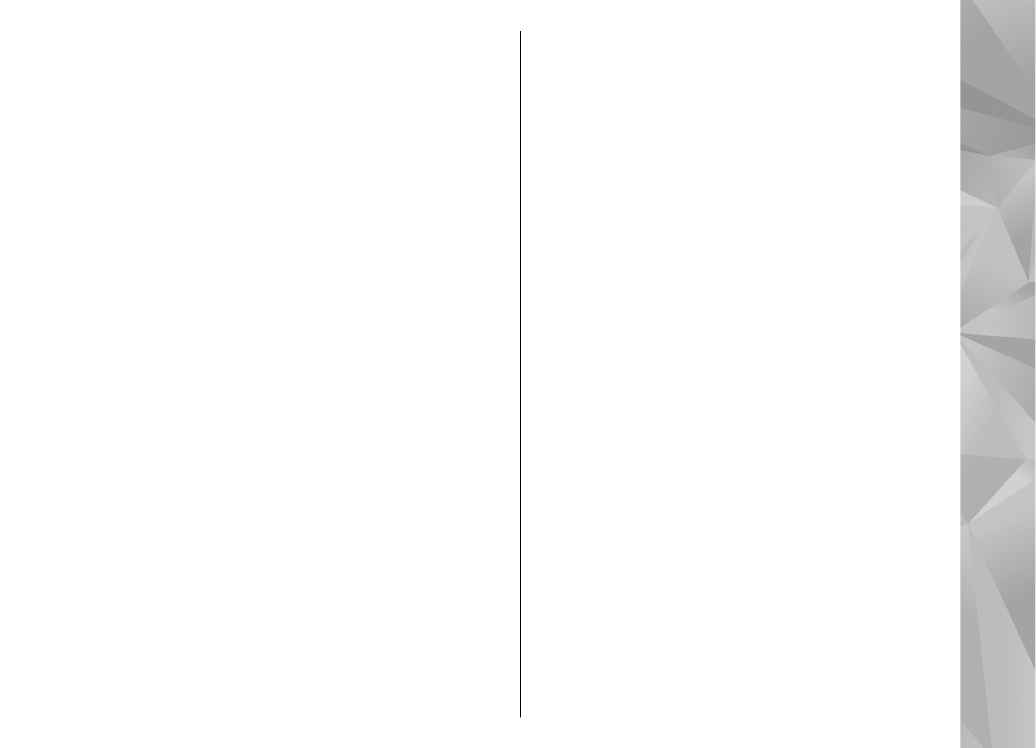
Podcasts afspelen en beheren
Als u de beschikbare episodes van de geselecteerde
podcast wilt afspelen, gaat u naar
Podcasts
en
selecteert u
Openen
. Onder elke episode vindt u de
bestandsindeling, de bestandsgrootte en het
tijdstip van de upload.
Wanneer de podcast volledig is gedownload,
selecteert u deze en selecteert u
Afspelen
om de
podcast af te spelen.
Selecteer
Opties
>
Bijwerken
als u de
geselecteerde podcast of gemarkeerde podcasts
voor een nieuwe episode wilt bijwerken.
Selecteer
Opties
>
Bijwerken stoppen
om het
bijwerken te stoppen.
Selecteer
Opties
>
Nieuwe podcast
als u een
nieuwe podcast wilt toevoegen door de URL van de
podcast in te voeren. Als u geen toegangspunt hebt
gedefinieerd of als u tijdens het tot stand brengen
van de gegevensverbinding wordt gevraagd een
gebruikersnaam en wachtwoord in te voeren,
neemt u contact op met uw serviceprovider.
Selecteer
Opties
>
Bewerken
als u de URL van de
geselecteerde podcast wilt bewerken.
Selecteer
Opties
>
Verwijderen
als u een
gedownloade podcast of gemarkeerde podcasts
van uw apparaat wilt verwijderen.
Selecteer
Opties
>
Zenden
als u de geselecteerde
podcast of gemarkeerde podcasts als OPML-
bestanden in een multimediabericht of via de
Bluetooth-verbinding naar een ander compatibel
apparaat wilt verzenden.
Als u een groep geselecteerde podcasts tegelijk wilt
bijwerken, verwijderen of verzenden, selecteert u
Opties
>
Markeringen aan/uit
markeert u de
gewenste podcasts en selecteert u
Opties
om de
gewenste actie te kiezen.
67
Muziekmap
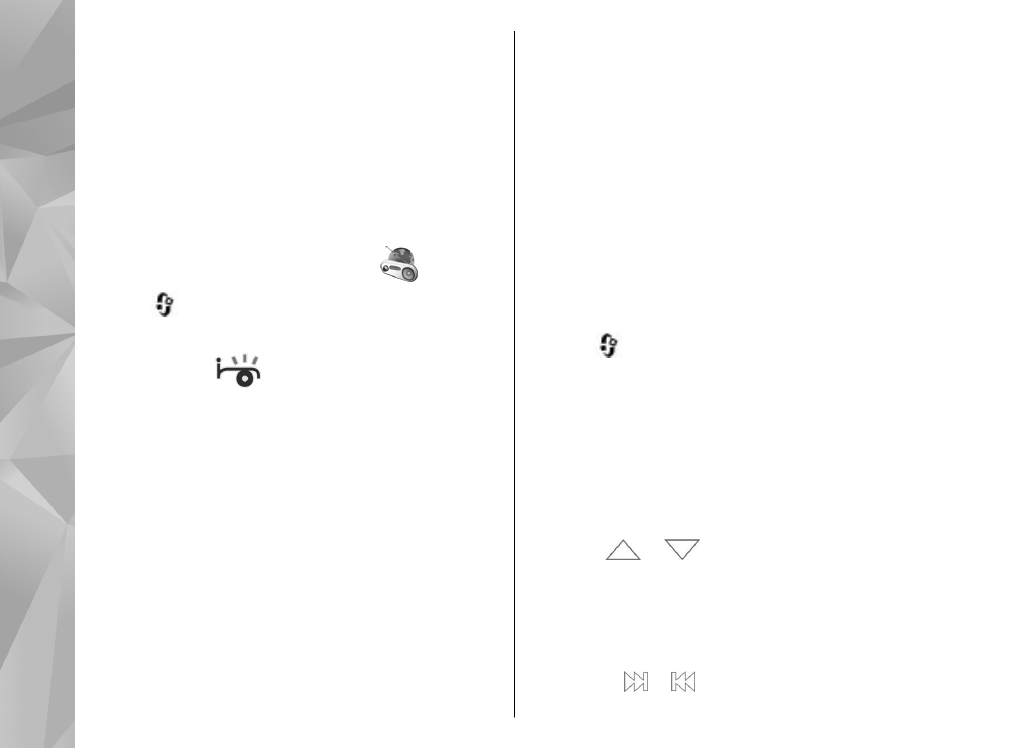
Selecteer
Opties
>
Webpagina openen
om de
website van de podcast te openen (netwerkdienst).
Sommige podcasts bieden de mogelijkheid om te
communiceren met de makers van de podcast door
commentaar te geven of ergens een stem op uit te
brengen. Selecteer
Opties
>
Opmerkingen
weerg.
als u een internetverbinding tot stand wilt
brengen om dit te doen.